Kā karta tīkla disku uz Mac

Vēlaties uzzināt, kā pievienot un kartēt tīkla disku Apple MacOS? Apskatiet šo vieglo ceļvedi, lai uzzinātu soļus, kā kartēt tīkla disku uz Mac!
Vai jums ir nepieciešams pieslēgties datoram vai uzglabāšanas ierīcei mājas vai darba tīklā, izmantojot savu MacBook vai iMac? Jūs esat nonākuši īstajā vietā! Atrodiet labākās metodes, kā kartēt tīkla disku uz Mac, izmantojot soli pa solim norādījumus.
Digitālās uzglabāšanas vajadzība pieaug katru dienu, jo TV šovu, filmu, spēļu, dokumentu, attēlu un programmatūras apjoms arī pieaug. Pēc 512 GB SSD MacBook vai iMac iegādes jūs drīz sapratīsiet, ka jūsu Mac ir ļoti maz vietas. Tagad jums ir jāpaļaujas uz ārējiem uzglabāšanas risinājumiem. Jūs iegūstat tīkla piestiprināto uzglabāšanu (NAS) mājas vai biznesa vajadzībām. Bet jūs saprotat, ka tas nav tā kā USB ārējā uzglabāšana, kuru varat vienkārši pievienot un sākt kopēt failus.
Attiecībā uz NAS ierīci jums ir jāmācas, kā kartēt tīkla disku uz sava MacBook vai iMac, pieslēdzot NAS pie jūsu mājas vai biroja Wi-Fi tīkla. Ir arī citas utilītas, lai kartētu tīkla diskus uz macOS. Izlasiet zemāk, lai uzzinātu metodes, kuras varat izmantot, lai kartētu tīkla disku un sāktu strādāt.
Sastāvs
Kas ir tīkla diska kartēšana uz Mac?
Tīkla diska kartēšana uz Mac ir vienkārši tīkla datora vai uzglabāšanas vietas pievienošana macOS Finder lietotnei. Kad pievienojat, varat atvērt Finder un piekļūt savienotā servera saturam tāpat kā macOS iekšējās cietā diskakrātuves vai iCloud Drive saturam.
Kad jūs kartējat tīkla disku uz Mac, tas ir diezgan līdzīgi kartēšanai uz diviem vai vairākiem Windows 11 ierīcēm mājas grupā, mājas tīklā vai biroja tīklā. Galvenais mērķis ir piekļūt saturam no attālas uzglabāšanas, diskiem, datoriem un serveriem, neizņemot fiziski piekļūt šīm resursu vietām.
Arī izlasiet: Ko darīt, ja Windows nevar kartēt tīkla disku
Kāpēc jums jākartē tīkla disks uz Mac?
Zemāk ir iemesli, kāpēc jākartē tīkla disks uz MacBook un iMac:
Kā kartēt tīkla disku uz Mac
Šeit ir soli pa solim norādījumi par metodēm, kā izveidot tīkla disku macOS. Soļi ir diezgan līdzīgi tādām macOS versijām kā Ventura, Monterey, Big Sur, Catalina, Mojave, High Sierra utt.
1. Izmantojiet opciju "Pieslēgties pie servera"
Ja zina attālinātā servera adresi, koplietotā Mac, koplietotās Windows 11 PC utt. tīklā, varat izmantot dažādus tīkla adreses formātus un protokolus, lai pieslēgtos šiem resursiem. Zemāk ir adreses formāti un protokoli, kurus macOS atbalsta:
| Koplietošanas protokols macOS | Adreses formāts macOS |
| SMB koplietojamos mapes un serverus | smb://DNSname/sharename
smb://IPaddress/sharename Ja nezināt Sharename, vienkārši ievadiet DNS vai IP un gaidiet, kamēr Mac parādīs lietotāja konta un paroles uzvedni. |
| Windows balstītajiem serveriem un koplietojamām mapēm jāizmanto CIFS protokols | cifs://DNSname/sharename
cifs://IPaddress/sharename |
| NFS (Linux) servers | nfs://DNSname/pathname |
| WebDAV protokols sadarbības veidošanai servera vietās | http://DNSname/pathname
https://DNSname/pathname |
| FTP tikai ar lasīšanas piekļuvi | ftp://IPaddress/sharename |
Tagad, kad jūs zināt, kurš protokols jānorāda pirms ://DNS vai IP adrese, zemāk ir posms, lai pievienotu tīkla disku uz jūsu Mac:
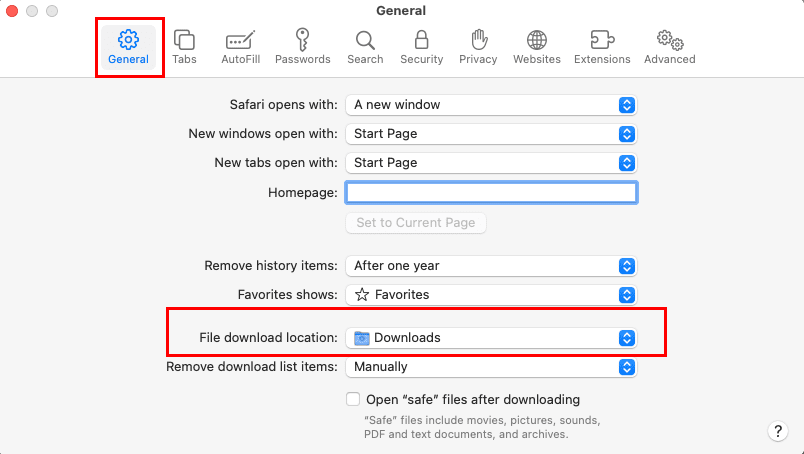
smb://192.168.1.202
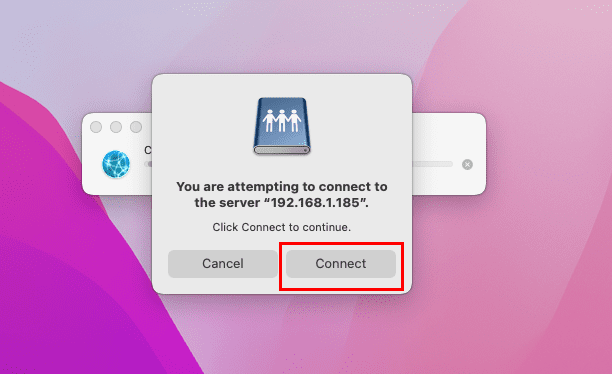
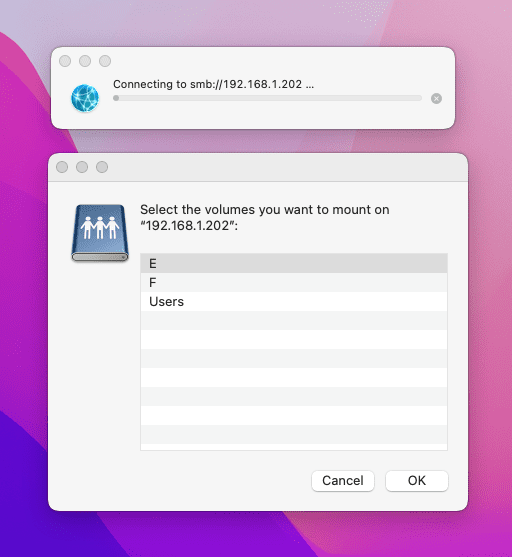
2. Pievienojiet iecienītākos serverus piekļuvei pie servera
Jums nav jāievada servera informācija katru reizi, kad jums nepieciešama piekļuve attālo resursam Ethernet vai Wi-Fi tīklā. Jūs varat saglabāt serverus, kuriem bieži piekļūstat, kā Iecienītu serverus. Šeit ir tas, kā to izdarīt:
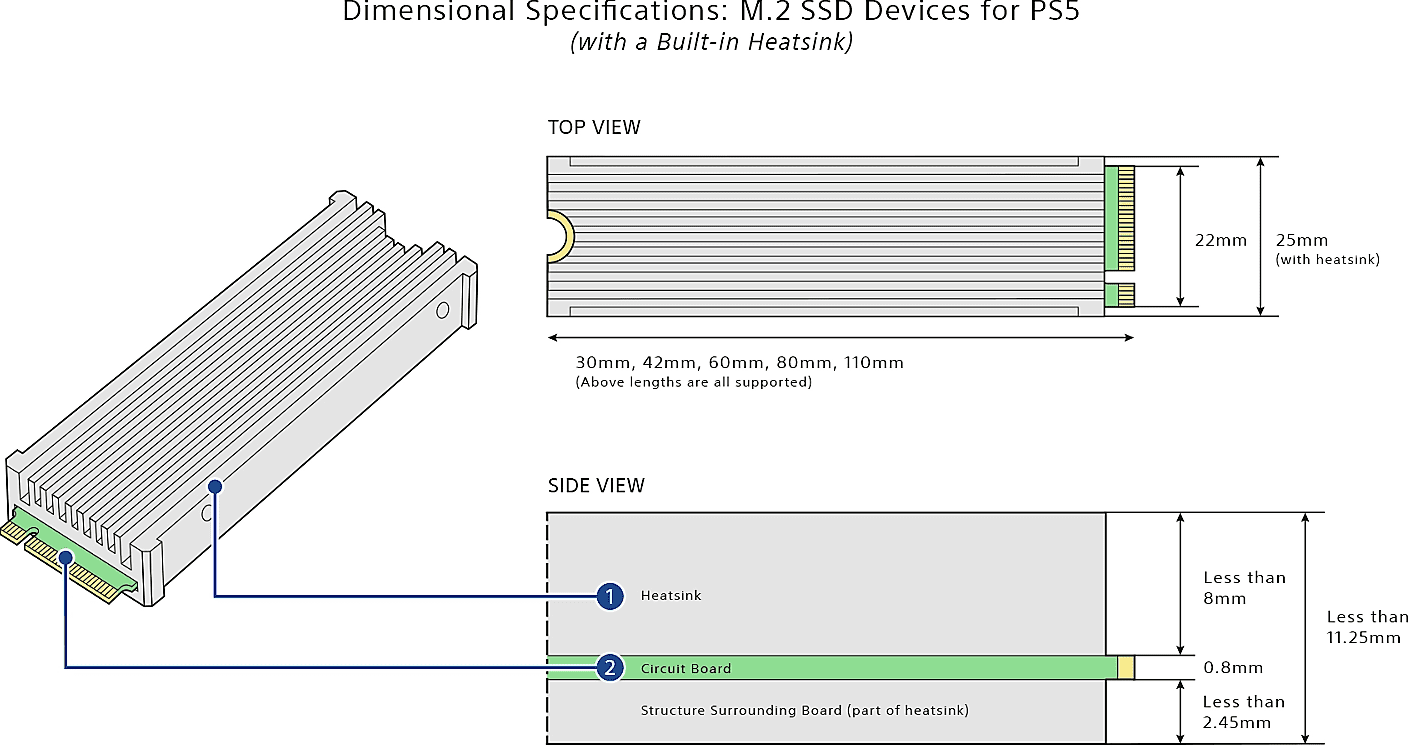
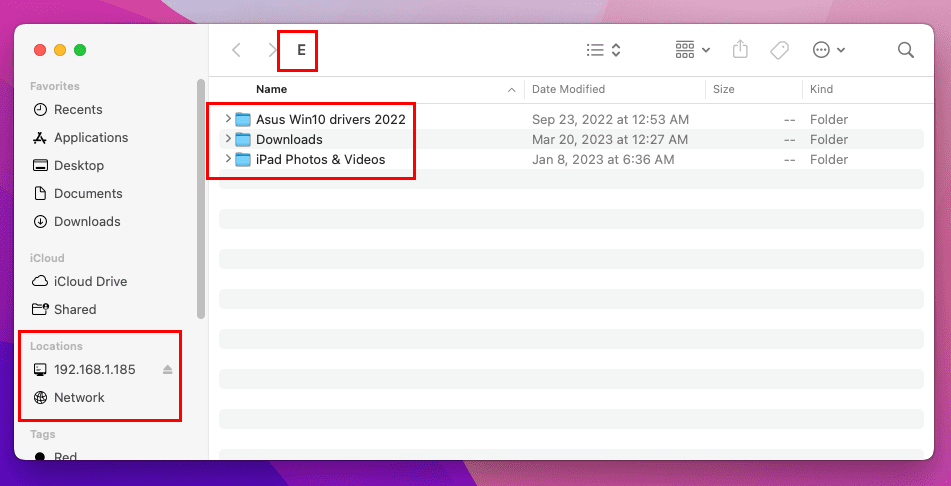
3. Automātiski pieslēgt diskus, kad piesakieties
Jūs līdz šim uzzinājāt, kā kartēt tīkla disku uz Mac. Tagad atrodiet zemāk, kā turēt tīkla uzglabāšanas vietas, serverus vai datorus savienotus ar ierīci tūlīt pēc sistēmas restartēšanas. Šī metode ļauj jums uzticami izmantot tīkla resursus, neiziet cauri vienreizējās savienojuma metodei, kas izskaidrota iepriekš.
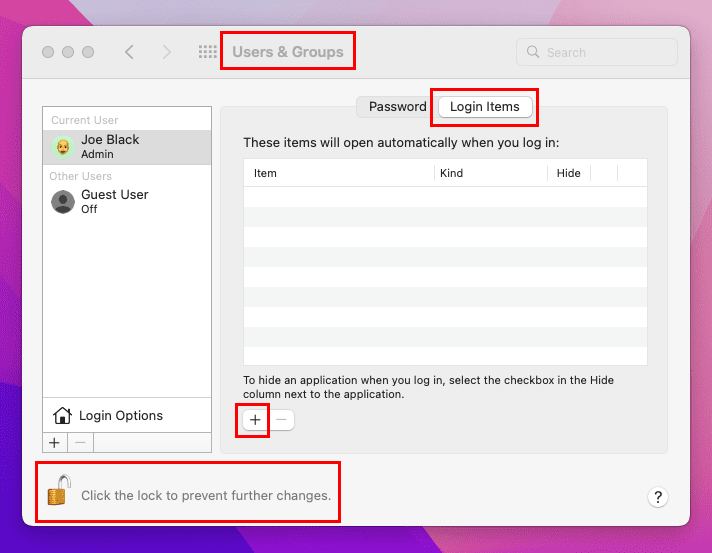

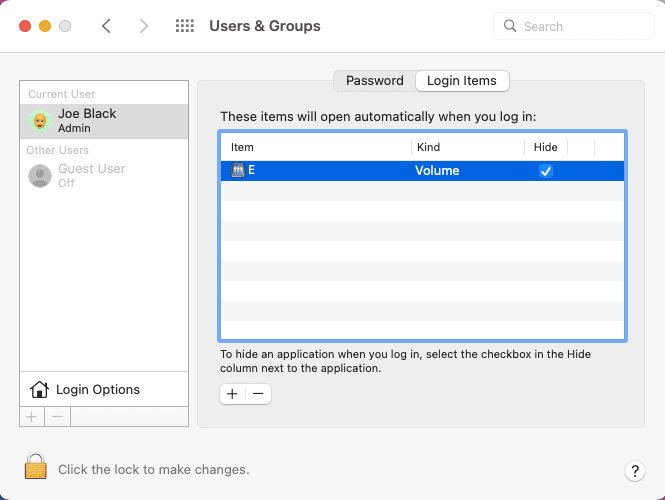
Kartētais disks automātiski pieslēgsies, kad piesakieties no šī brīža. Jūs vienkārši varat piekļūt tam no Dodieties izvēlnes Mac rīkjoslā > Tīkls > Nosaukums.
4. Pievienojiet tīkla disku uz Mac darbvirsmas
Pieņemsim, ka jums ir nepieciešams piekļūt vairākām NAS ierīcēm vai tīkla datoriem, lai pārvaldītu datu bāzes vai veiktu ierīču atjauninājumus. Šādās situācijās jūs varat pievienot katru tīkla diskus uz MacBook vai iMac darbvirsmas, sekojot šiem vienkāršajiem soļiem:
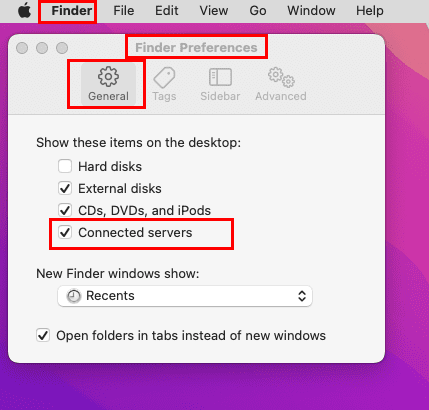
Vai vēlaties pievienot kartēto tīkla disku Finder sānu joslai, lai ātri piekļūtu koplietotajiem resursiem tiešsaistē? Jūs varat to izdarīt, ja sekosit šiem soļiem:
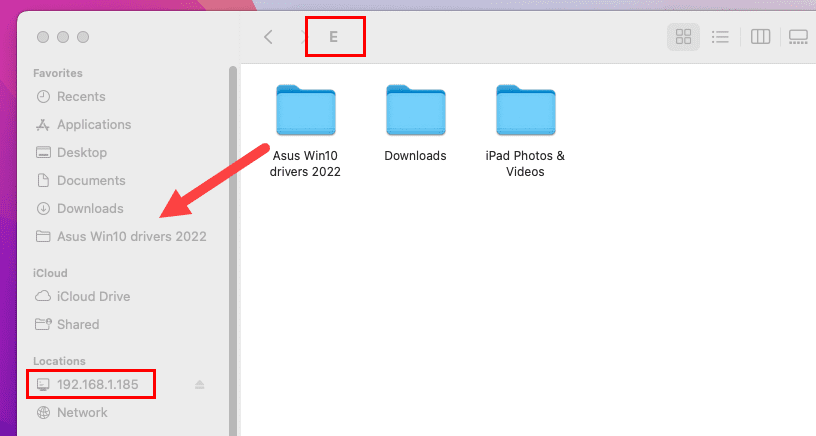
5. Kartējiet tīkla disku uz Mac un izveidojiet īso saiti
Tas ir vēl viens veids, kā uzreiz piekļūt jūsu tīkla resursiem, nevis ejot uz "Pieslēgties pie servera", ievadot servera adresi, autentificējoties un pieslēdzoties. Šeit ir tas, kā to izdarīt:
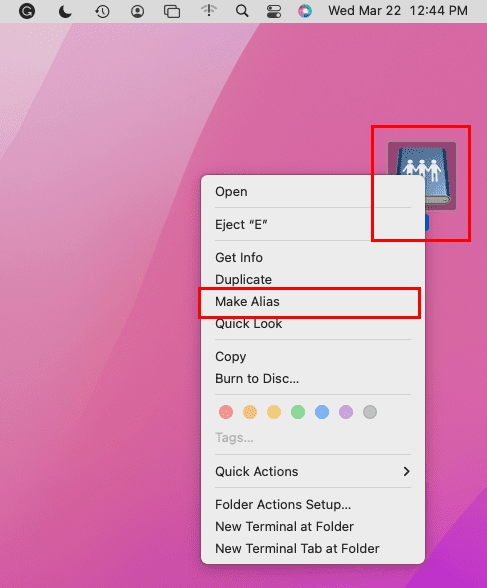
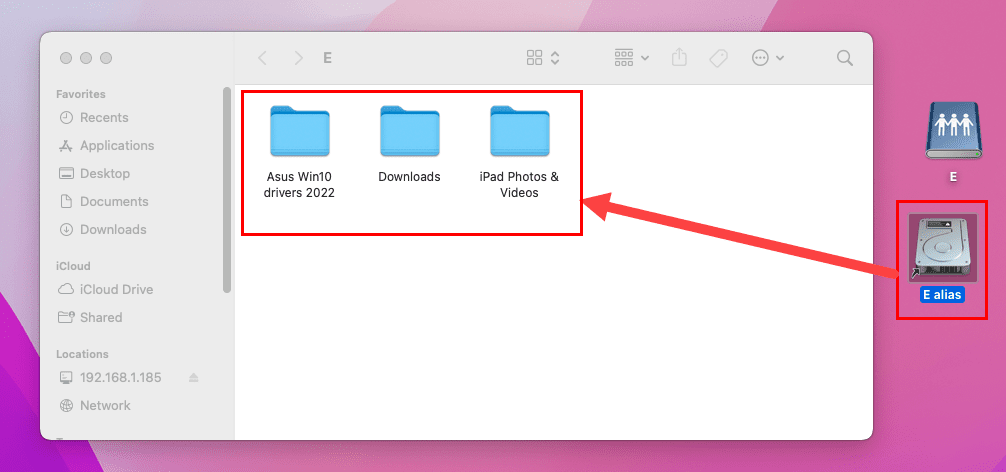
Restartējot vai atvienojoties, vienkārši divreiz noklikšķiniet uz īsās saites. Īsā saite jūs tieši novērš uz tīkla ierīces direktoriju.
Secinājumi
Tagad jūs zināt, kā kartēt jebkuru tīkla disku uz Mac. Izvēlieties metodi no iepriekš minētā un pamēģiniet. Neaizmirstiet komentēt zemāk, ja jūs zināt kādas citas vieglas metodes, kā pievienot tīkla disku macOS. Arī dalieties ar rakstu savos sociālajos tīklos, lai palīdzētu citiem Mac lietotājiem importēt savus attālos resursus savā Mac sākuma ekrānā.
Nākamais, kā mainīt saglabātās WiFi paroles macOS.
Izmantojot iCloud Photos, varat skatīt visu savu fotoattēlu bibliotēku no jebkuras ierīces. Taču, ja vēlaties rediģēt vai darīt jebko citu, fotoattēli ir jālejupielādē no iCloud. Ir vairāki veidi, kā lejupielādēt fotoattēlus no iCloud uz tādām ierīcēm kā iPhone, Mac un pat Windows PC.
Ja dodat priekšroku VMware, nevis VirtualBox, varat izveidot macOS Monterey virtuālo mašīnu, izmantojot VMware, kas darbojas tieši tāpat kā VirtualBox.
Vēlaties uzzināt, kā pievienot un kartēt tīkla disku Apple MacOS? Apskatiet šo vieglo ceļvedi, lai uzzinātu soļus, kā kartēt tīkla disku uz Mac!
Vai domājat, kā izdzēst sīkfailus, vēsturi vai paroles datus no Apple Safari tīmekļa pārlūkprogrammas? Izlasiet šo ceļvedi un uzziniet tagad!
Uzziniet, kā iegūt macOS uz Windows datora ar soli pa solim sniegtu ceļvedi, kas parāda, kā precīzi iegūt Apple operētājsistēmu Microsoft ierīcē.
Uzziniet, kā skatīt tīmekļa lapas avota kodu Apple Safari, izmantojot Safari tīmekļa inspektora rīkuli.
Windows 11 pret MacOS – Atklājiet dažas no galvenajām atšķirībām starp šīm operētājsistēmām, lai palīdzētu jums izvēlēties savu ierīci.
Neidentificētā izstrādātāja kļūda macOS var radīt galvassāpes. Izlasiet šo rakstu, lai atrastu pierādītas metodes, kas tūlīt novērsīs problēmu!
Ja programmā Outlook nav pogas Sākums, lentē atspējojiet un iespējojiet mājas pastu. Šis ātrais risinājums palīdzēja daudziem lietotājiem.
Iespējamo labojumu saraksts problēmai, kuras gadījumā, iespējams, esat pazaudējis lietojumprogrammas logu ārpus ekrāna operētājsistēmā MacOS.







